5 најбољих начина да затворите све отворене апликације одједном у оперативном систему Виндовс 11
Мисцелланеа / / September 14, 2023
Понекад имате много отворених апликација и желите да их затворите све заједно. Можете кликнути на њихове иконе за затварање појединачно. То може бити безбедно, али не и најефикаснији метод за затварање свих апликација одједном. Дакле, како затворити све отворене апликације одједном на Виндовс 11?
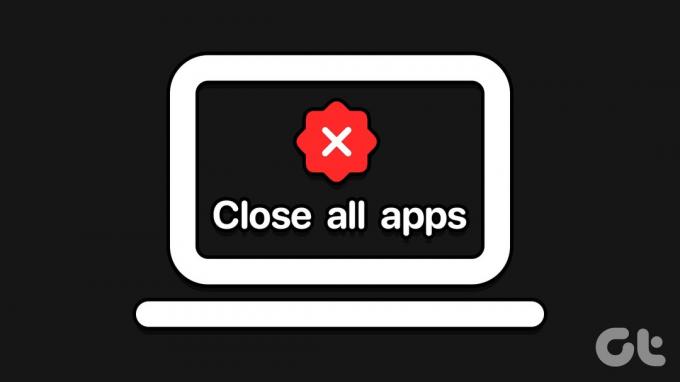
Па, постоји неколико начина, а ми ћемо вас провести кроз њих у овом водичу. Као брзи савет, ако је циљ да затворите и угасите рачунар, можете користити Алт + Ф4, а затим изабрати Искључи. Али ако желите само да затворите апликације док рачунар ради, читајте даље.
1. Користите командну линију
Тхе Командна линија на Виндовс-у може вам помоћи да брзо покренете или затворите апликације и програме. Користећи своју команду Тасккилл, услужни програм може истовремено да затвори све отворене апликације. Ова команда прихвата различите параметре и може се прилагодити затвореним инстанцама апликације или специфичним процесима.
Корак 1: Притисните Виндовс + Р пречицу на тастатури да бисте отворили дијалог Покрени.
Корак 2: Тип цмд и притисните Цонтрол + Схифт + Ентер тастатуру да отворите командну линију са администраторским привилегијама.
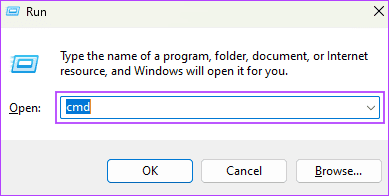
Корак 3: Унесите наредбу испод и притисните Ентер.
taskkill /f /im *
У овој команди, /ф налаже ОС да принудно затвори апликације, /im указује на апликације које треба затворити, а * налаже му да затвори све отворене апликације.
2. Затворите све апликације користећи Поверсхелл
Виндовс ПоверСхелл је сличан командној линији јер такође прихвата команде засноване на тексту за обављање одређених задатака на Виндовс-у. Можете да унесете команду за затварање одређених апликација или свих покренутих апликација и процеса. Ево шта треба да урадите.
Корак 1: Кликните на икону Виндовс Сеарцх на траци задатака, откуцајте ПоверСхелл у пољу за претрагу и изаберите опцију „Покрени као администратор“.
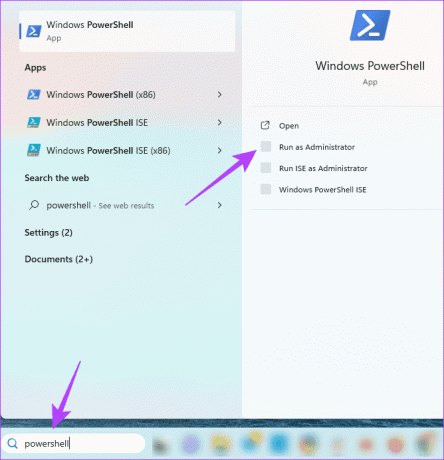
Корак 2: Откуцајте следећу команду у прозору ПоверСхелл и притисните Ентер:
Get-Process | Stop-Process

Постоји неколико алата независних произвођача које можете беспрекорно користити са Виндовс 11 да бисте затворили све прозоре или апликације. Апликација ЦлосеАлл је једна од многих, а кораци у наставку показују како да је користите.
Корак 1: Преузмите апликацију ЦлосеАлл и инсталирајте је на свој рачунар.
Преузмите ЦлосеАлл
Корак 2: Покрените апликацију. Означите поља за потврду за све апликације које желите да затворите, а затим кликните на дугме ОК.
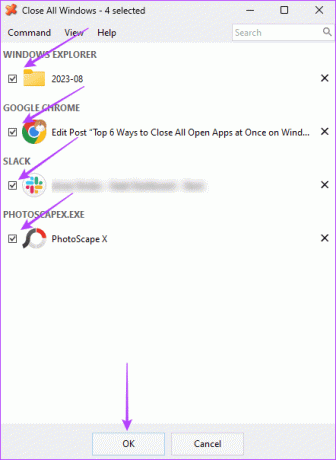
4. Затворите све Виндовс користећи пакетне скрипте
Батцх датотека је документ који садржи низ скрипти које довршава или извршава тумач командне линије. Често су неопходни за аутоматизацију Виндовс 11 задатака. Можете их користити за копирање датотека, слање е-поште или истовремено окончање отворених апликација у инстанци испод.
Корак 1: Притисните икону Виндовс Сеарцх, откуцајте нотепад у пољу за претрагу и притисните Ентер да бисте га покренули.
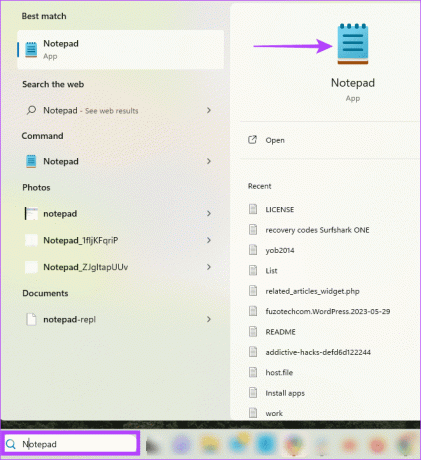
Корак 2: Унесите текст испод у Нотепад:
@echo off
taskkill /f /im *
pauseКорак 3: Кликните на мени Датотека у горњем десном углу и изаберите опцију Сачувај као. Затим доделите име датотеци и проверите да ли се завршава екстензијом .БАТ.
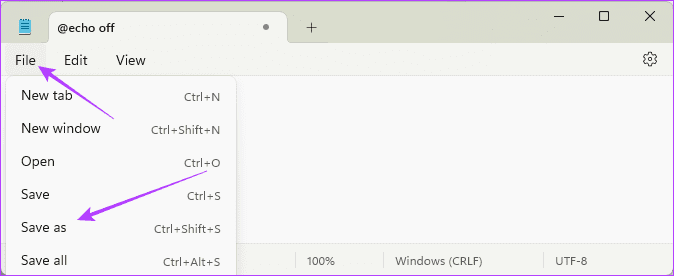
4. корак: Идите до датотеке, кликните десним тастером миша на њу и изаберите „Покрени као администратор“.
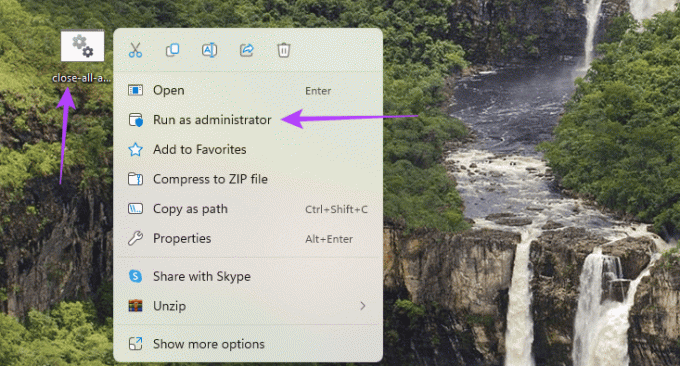
5. Затворите све Виндовс помоћу монитора ресурса
У оперативном систему Виндовс 11, Ресоурце Монитор вам омогућава да видите све своје апликације и надгледате како хардверске и софтверске компоненте оперативног система раде. То је вредан услужни програм за решавање проблема и од виталног је значаја за уочавање ресурса и праћење здравља рачунара. Можете га користити и за затварање више отворених Виндовса, као што је приказано у наставку.
Корак 1: Притисните Виндовс + Р пречицу на тастатури да бисте отворили дијалог Покрени.
Корак 2: Тип ресмон и притисните Ентер да бисте покренули Монитор ресурса.

Корак 3: Изаберите апликацију коју желите да затворите. Кликните десним тастером миша на свој избор и кликните на Заврши процес.
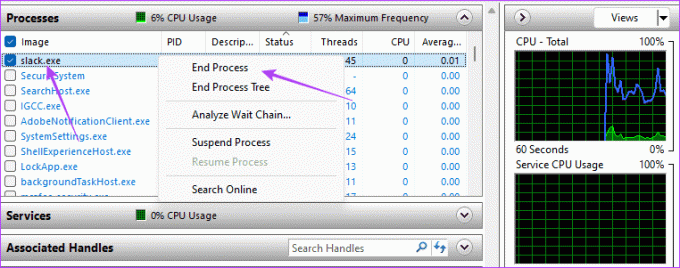
4. корак: Потврдите свој избор кликом на дугме Заврши процес.
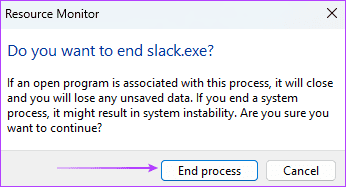
Одмах ослободите меморију рачунара
Не постоји пречица на тастатури за затварање свих апликација одједном, посебно када желите да наставите да користите рачунар. Међутим, решења о којима смо горе говорили ће бити адекватна у свим случајевима и требало би да се држите оних које сматрате најпрактичнијим. Овај процес ће ослободити вашу РАМ меморију и биће од користи у избегавању пада рачунара у случају велике употребе ЦПУ-а.
Последњи пут ажурирано 14. септембра 2023
Горњи чланак може садржати партнерске везе које помажу у подршци Гуидинг Тецх. Међутим, то не утиче на наш уреднички интегритет. Садржај остаје непристрасан и аутентичан.



